Lyft vs. Requisiti del conducente Uber

Con la possibilità di guadagnare sempre e ovunque e di impostare il tuo programma, diventare un autista con Lyft o Uber sembra un buon affare. Ma se lo sei
Bene, Adaptive Brightness è una funzionalità di Windows 10 che regola la luminosità dello schermo in base all'intensità della luce dell'ambiente. Ora con tutti i nuovi display in uscita, la maggior parte di essi ha un sensore di luce ambientale integrato che aiuta a sfruttare i vantaggi della funzione di luminosità adattiva. Funziona esattamente come la luminosità automatica del tuo smartphone, in cui la luminosità dello schermo è impostata in base alla luce circostante. Quindi il display del tuo laptop regolerà sempre la luminosità in base alla luce circostante, ad esempio, se ti trovi in una posizione troppo buia, lo schermo si affievolirà e se ti trovi in una posizione troppo luminosa, la luminosità dello schermo sarà aumentare automaticamente.
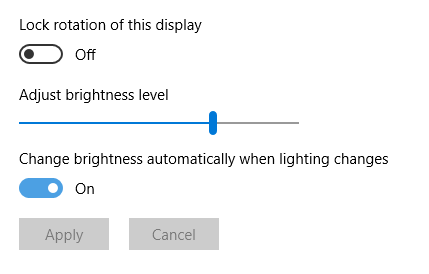
Non significa necessariamente che a tutti piaccia questa funzione perché può diventare fastidiosa quando Windows regola costantemente la luminosità dello schermo durante il lavoro. Alla maggior parte di noi piace regolare manualmente la luminosità dello schermo in base alle nostre esigenze. Ad ogni modo, senza perdere tempo, vediamo come abilitare o disabilitare la luminosità adattiva in Windows 10 con l'aiuto del tutorial sotto elencato.
Contenuti
Assicurati di creare un punto di ripristino nel caso qualcosa vada storto.
Nota: questa opzione funziona solo per gli utenti di Windows 10 Enterprise e Pro Edition.
1. Premi il tasto Windows + I per aprire le Impostazioni, quindi fai clic su Sistema.

2. Ora, dal menu di sinistra seleziona Display.
3. Nella finestra di destra, trova " Cambia luminosità per display integrato ".
4. Per abilitare la luminosità adattiva, assicurati di attivare l'interruttore della luce notturna in " Cambia luminosità per display integrato ".
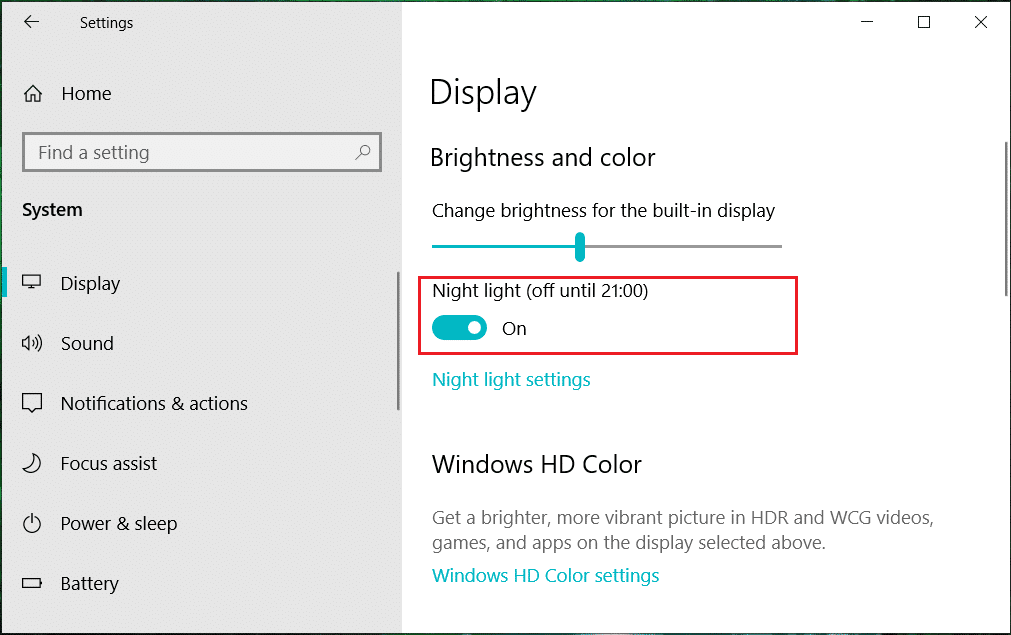
5. Allo stesso modo, se desideri disabilitare questa funzione, disattiva l'interruttore e chiudi Impostazioni.
6. Riavvia il PC per salvare le modifiche.
1. Premi il tasto Windows + R, quindi digita powercfg.cpl e premi Invio.

2. Ora, accanto al tuo piano di alimentazione attualmente attivo, fai clic su " Modifica impostazioni piano ".
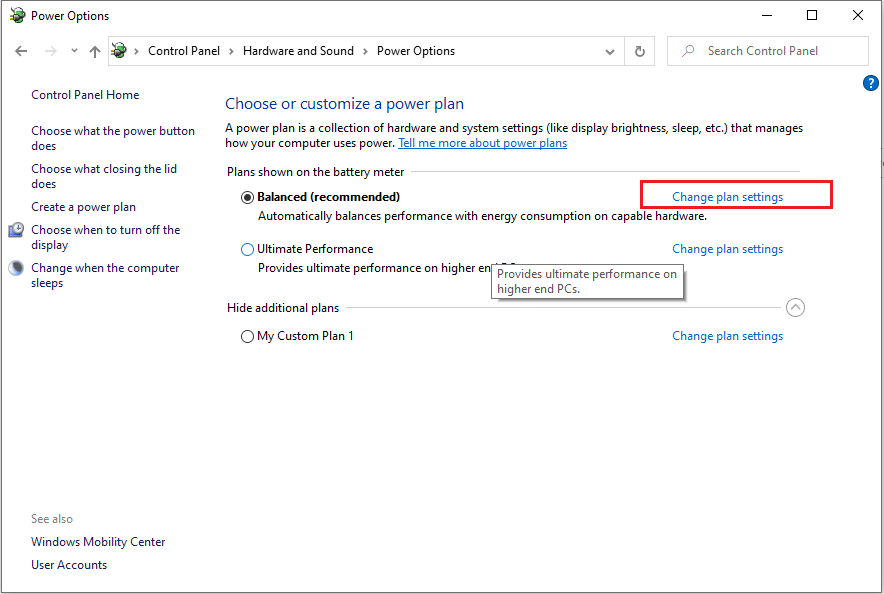
3. Quindi, fare clic su " Modifica impostazioni avanzate di alimentazione ".

4. Nella finestra Opzioni risparmio energia, scorrere verso il basso ed espandere Display.
5. Fare clic sull'icona " + " per espandere, quindi espandere allo stesso modo " Abilita luminosità adattiva ".
6. Se si desidera abilitare la luminosità adattiva, assicurarsi di impostare " A batteria " e " Collegato " su On.
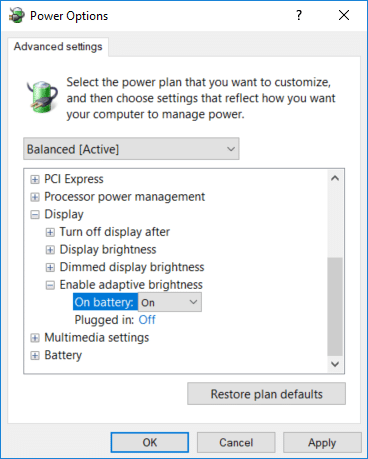
7. Allo stesso modo, se si desidera disabilitare l'impostazione, impostarla su Off.
8. Fare clic su Applica, seguito da OK.
1. Aprire il prompt dei comandi. L'utente può eseguire questo passaggio cercando "cmd" e quindi premere Invio.

2. Ora digita il seguente comando in base alle tue preferenze in cmd e premi Invio:
Per abilitare la luminosità adattiva:
Abilita a batteria: powercfg -setdcvalueindex SCHEME_CURRENT 7516b95f-f776-4464-8c53-06167f40cc99 FBD9AA66-9553-4097-BA44-ED6E9D65EAB8 1 Abilita Inserito: powercfg -setacvalueindex SCHEME_CURRENT 7516b95f-f776-4464-8c53-06167f40cc99 FBD9AA66-9553-4097-BA44-ED6E9D65EAB8 1
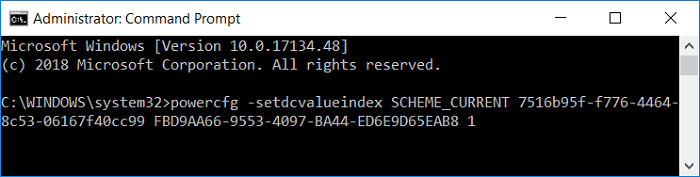
Per disattivare la luminosità adattiva:
Disabilita a batteria: powercfg -setdcvalueindex SCHEME_CURRENT 7516b95f-f776-4464-8c53-06167f40cc99 FBD9AA66-9553-4097-BA44-ED6E9D65EAB8 0 Disabilita Collegato: powercfg -setacvalueindex SCHEME_CURRENT 7516b95f-f776-4464-8c53-06167f40cc99 FBD9AA66-9553-4097-BA44-ED6E9D65EAB8 0
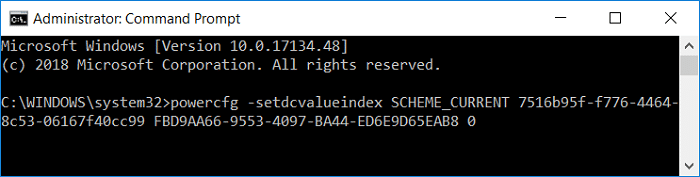
3. Ora inserisci il comando seguente e premi Invio per applicare le modifiche:
powercfg -SetActive SCHEME_CURRENT
4. Chiudi cmd e riavvia il PC per salvare le modifiche.
1. Fare clic con il pulsante destro del mouse in un'area vuota del desktop, quindi selezionare Impostazioni grafiche Intel dal menu contestuale del pulsante destro del mouse.
2. Fare clic sull'icona di alimentazione, quindi per abilitare la luminosità adattiva procedere come segue.
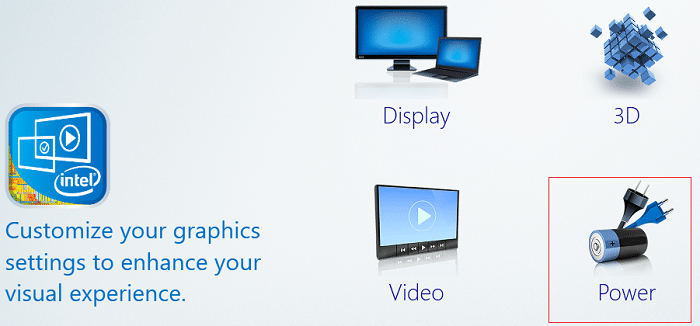
3. Dal menu di sinistra, selezionare prima “ A batteria ” o “ Collegato ” per il quale si desidera modificare le impostazioni.
4. Ora, dal menu a discesa Modifica impostazioni per il piano, seleziona il piano per il quale desideri modificare le impostazioni.
5. In Display Power Saving Technology selezionare Enable e impostare il dispositivo di scorrimento sul livello desiderato.
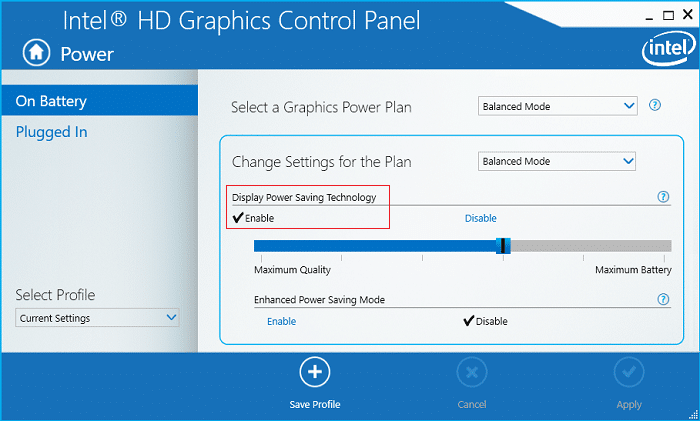
6. Fare clic su Applica e selezionare Sì per confermare.
7. Allo stesso modo, per disabilitare la luminosità adattiva, fare clic su disabilita in Display Power Saving Technology.
8. Riavvia il PC per salvare le modifiche.
Nel caso in cui la disabilitazione della luminosità adattiva nei metodi precedenti non abbia funzionato come previsto, è necessario eseguire questa operazione per disabilitare completamente la luminosità adattiva in Windows 10:
1. Premi il tasto Windows + R, quindi digita services.msc e premi Invio.

2. Nella finestra del servizio, scorrere verso il basso fino a trovare " Servizio monitoraggio sensori ".
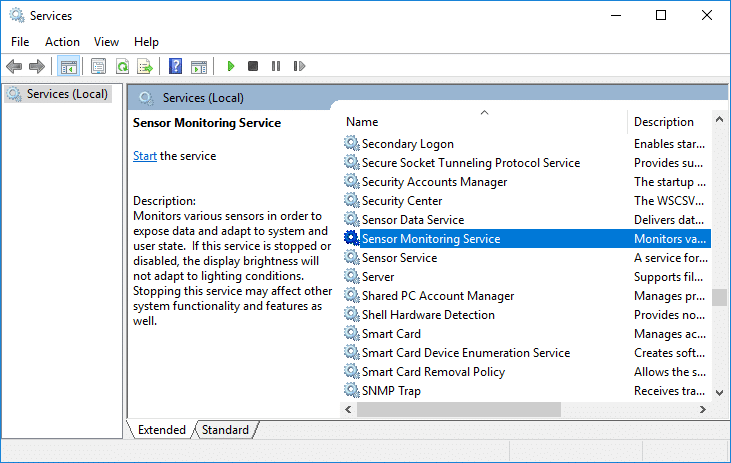
3. Fare doppio clic su di esso per aprire la finestra Proprietà, quindi fare clic su " Stop " se il servizio è in esecuzione e quindi dal menu a discesa Tipo di avvio selezionare Disabilitato.
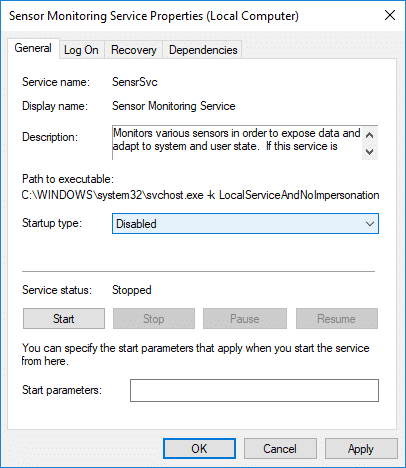
4. Fare clic su Applica, seguito da OK.
5. Riavvia il PC per salvare le modifiche.
Consigliato:
È così che hai imparato con successo come abilitare o disabilitare la luminosità adattiva in Windows 10, ma se hai ancora domande su questo tutorial, non esitare a chiederle nella sezione dei commenti.
Con la possibilità di guadagnare sempre e ovunque e di impostare il tuo programma, diventare un autista con Lyft o Uber sembra un buon affare. Ma se lo sei
Quando hai finito una buona parte di una presentazione di Presentazioni Google e decidi di utilizzare un carattere diverso, potresti rimanere frustrato. Se hai creato
I link di condivisione di GroupMe rappresentano un modo semplice per invitare le persone a unirsi ai tuoi gruppi. Tuttavia, potresti generare un collegamento di condivisione non valido o ricevere errori durante la procedura
Le app predefinite forniscono funzionalità decenti ma potrebbero non essere all'altezza degli standard. Fortunatamente, ci sono molte applicazioni di alto livello che forniscono
Le storie di Instagram sono un grande successo tra gli utenti di tutto il mondo. Sono creativi, personalizzabili e garantiscono un ottimo intrattenimento. Questo è il motivo per cui sono altrettanto divertenti
Gridare alla TV potrebbe effettivamente avere qualche effetto in futuro poiché la BBC ha collaborato con Microsoft per sviluppare una versione sperimentale di iPlayer con
Se disponi di un'area di lavoro GoDaddy e di un tuo dominio, è opportuno impostare un indirizzo email corrispondente. Ciò conferisce alla tua attività un aspetto professionale e
Le storie di Instagram sono diventate il metodo di riferimento per aumentare il coinvolgimento e fornire ai follower contenuti dietro le quinte o spontanei. Da allora
Google Maps può mostrare informazioni geografiche di qualsiasi portata, da interi paesi fino alle singole case. Da quando Google ha aggiunto l'opzione Street View, ora
Che si tratti di creare un contenuto divertente abbinato a una melodia alla moda di TikTok o uno snippet promozionale che mostri il tuo marchio, CapCut può aiutarti a farlo nel modo giusto.
Se trascorri molto tempo online, è probabile che ti sia imbattuto nel captcha umano di Cloudflare. Questa misura di sicurezza ha diverse cause,
Se usi Instagram quotidianamente, probabilmente hai riscontrato almeno una volta un bug o un problema di errore di Instagram. Sebbene centinaia di messaggi di errore di Instagram
La maggior parte delle persone utilizza VLC per riproduzioni audio e video. Tuttavia, VLC può anche fungere da editor video. Se vuoi tagliare una parte di un video lungo, puoi farlo
Sebbene Netflix abbia molti contenuti di alta qualità da offrire, il tuo abbonamento Netflix è limitato al tuo paese di residenza. Se ti piace guardare il coreano
La creazione di contenuti visivamente accattivanti nel panorama digitale richiede la rimozione di sfondi che non sono coerenti con le tue immagini. GIMP è tra i
Sebbene CapCut offra una versione professionale a pagamento, esiste un'opzione gratuita per gli utenti con solo un account Base. Meglio ancora, è ricco di fantastiche funzionalità
https://www.youtube.com/watch?v=n7Jo6J3fs88 Supponiamo che tu abbia già creato la tua base iniziale in Minecraft ma desideri saperne di più. I villaggi in Minecraft lo sono
Uno dei motivi principali per cui i giocatori adorano i giochi dei Sims è l'ampia gamma di tratti della personalità dei personaggi e il modo in cui influenzano il gameplay. Tuttavia,
Monitorare le tue analisi TikTok è essenziale se vuoi comprendere l'impatto e la portata dei tuoi contenuti. Se questo è qualcosa che ti parla,
La discordia può essere sinonimo di disaccordo, ma non significa che non puoi essere gentile quando scambi opinioni. Questa app di chat può essere un ottimo modo per spendere


















